

・

従業員のアカウント管理は、人事・IT部門において欠かせない業務の一つです。
しかし、手作業でのアカウント作成や情報登録は時間と労力を要し、ヒューマンエラーの原因にもなります。
本記事では、freee人事労務とcybozu.com共通管理を連携し、freee人事労務で従業員が登録された際に自動的にGaroonやサイボウズ Officeのアカウントを付与する方法をご紹介します。
これにより、業務効率の向上やオンボーディングのスムーズ化が期待できます。
従業員のアカウント登録を手作業で行う場合、入力ミスや転記漏れ、重複登録といったヒューマンエラーが発生する可能性があります。
これらのエラーは、従業員が必要なツールにアクセスできないトラブルや、情報管理の不整合につながります。
しかし、freee人事労務とcybozu.com共通管理を連携することで、こうしたミスを未然に防ぐことが期待できます。
自動化されたプロセスによって、一貫性が保たれ、確実に正しい情報が登録されるため、業務の精度が向上します。
例えば複数の従業員の一斉登録や、頻繁な情報更新が必要な場面に役立つでしょう。
正確性が向上することで、業務フロー全体の信頼性が高まることが期待できます。
従来の方法だと、1名につき数十分から数時間を要することがあります。
特に、従業員数が多い場合、この作業が大きな負担となるでしょう。
しかし、freee人事労務とcybozu.com共通管理を連携することで、この作業時間を減らすことが可能です。
このフローでは、登録作業がシステム間で行われるので、作業者の介入が不要になります。
例えば新入社員が大勢の会社の場合、複数人で対応していたアカウント登録作業が自動化できるので、人事部門やIT部門は他の戦略的業務に専念できる時間を確保できます。
業務効率の向上は、業務効率の向上は、企業全体のパフォーマンス改善に寄与するでしょう。
従業員が入社した際、初日から必要なツールや情報にアクセスできる環境が整っていることは、スムーズなオンボーディングにおいて重要です。
このフローにより、アカウントの作成が速やかに完了し、新入社員が研修資料やスケジュール、社内の連絡ツールにすぐアクセス可能になります。
特に、リモートワークや多拠点での業務が一般的になっている現在において、大きなメリットがあるでしょう。
例えば人事担当者が少人数の場合でも、このフローを利用することで入社当日までにアカウント作成を効率的に行うことができます。
入社日までに必要なシステムのアカウントが準備されていることで、オンボーディングもスムーズに進むでしょう。
これにより、従業員の安心感やモチベーションを高め、初期段階から業務に集中できる環境を提供することが見込めます。
それではここからノーコードツールYoomを使って、freee人事労務で従業員が登録されたらGaroonやサイボウズ Officeのアカウントを付与する方法をご説明します。
[Yoomとは]
freee人事労務のAPIを利用して追加された従業員情報を受け取り、
cybozu.com共通管理の提供するAPIを用いて、その従業員情報を用いてGaroonやサイボウズ Officeのアカウントを作成することで実現できます。
一般的に実現にはプログラミングの知識が必要ですが、ノーコードツールのYoomを用いることでプログラミング知識がなくても簡単に実現できます。
今回は、以下のプロセスです。
一緒に設定していきましょう!
マイアプリ連携を先にしておくと、後の設定がスムーズに進みます。
まず、ご利用中のfreee人事労務とYoomを連携していきます。
Yoomページの左側からマイアプリ→新規接続を選択します。

freee人事労務と検索し、freee IDでログインしてください。

続いてcybozu.com共通管理と連携します。
必須項目の設定をお願いします。
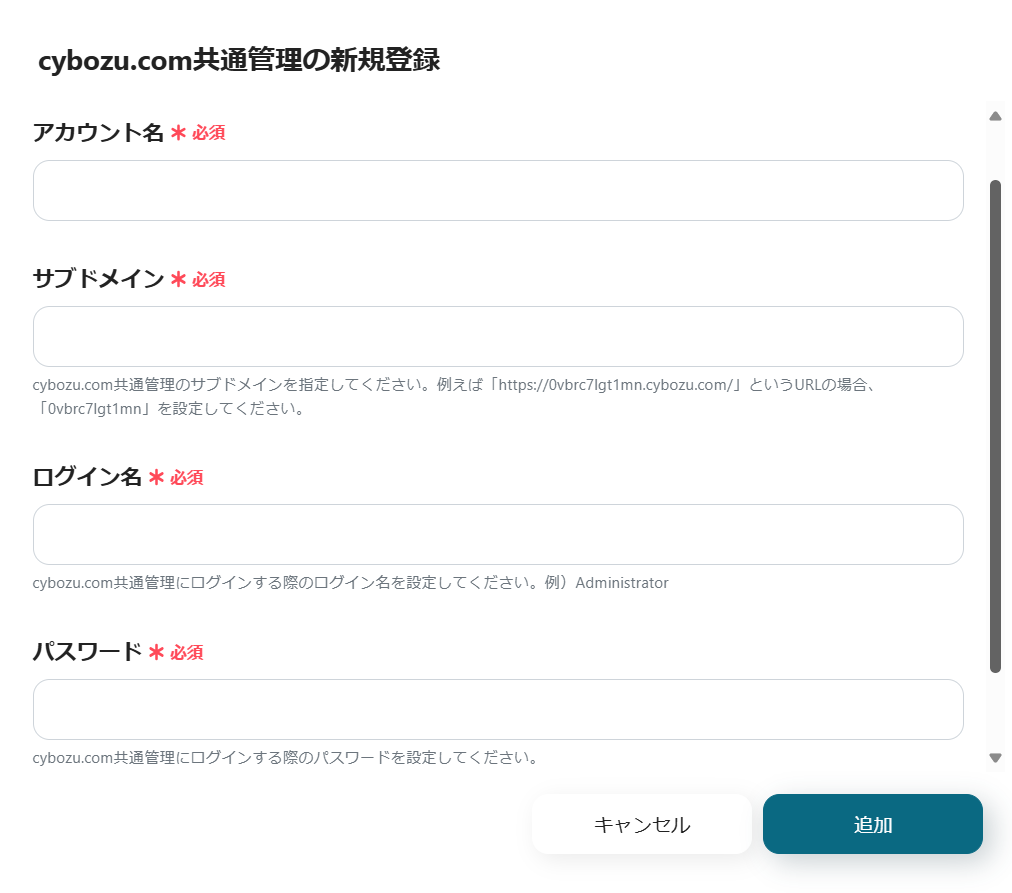
freee人事労務とcybozu.com共通管理がマイアプリに連携されていればOKです。
テンプレートページを開き、『このテンプレートを試してみる』をクリックしましょう。
Yoomをお使いの方はログインして、初めての方は会員登録をお願いします。
そのまま進むと、ワークスペースに自動的にテンプレートがコピーされています。
テンプレート名は、必要に応じて変更してください。
左側のマイプロジェクトをクリックすると先ほどコピーしたテンプレートが表示されます。
右側の三点リーダー(...)をクリックし、編集するを選択しましょう。

それではアプリトリガーを設定していきましょう。
「従業員が登録されたら(Webhook)」を選択します。
タイトルは任意で変更してください。
連携するアカウント情報を確認し、次に進みましょう。
Webhookはこちらの記事を参考に設定してください。
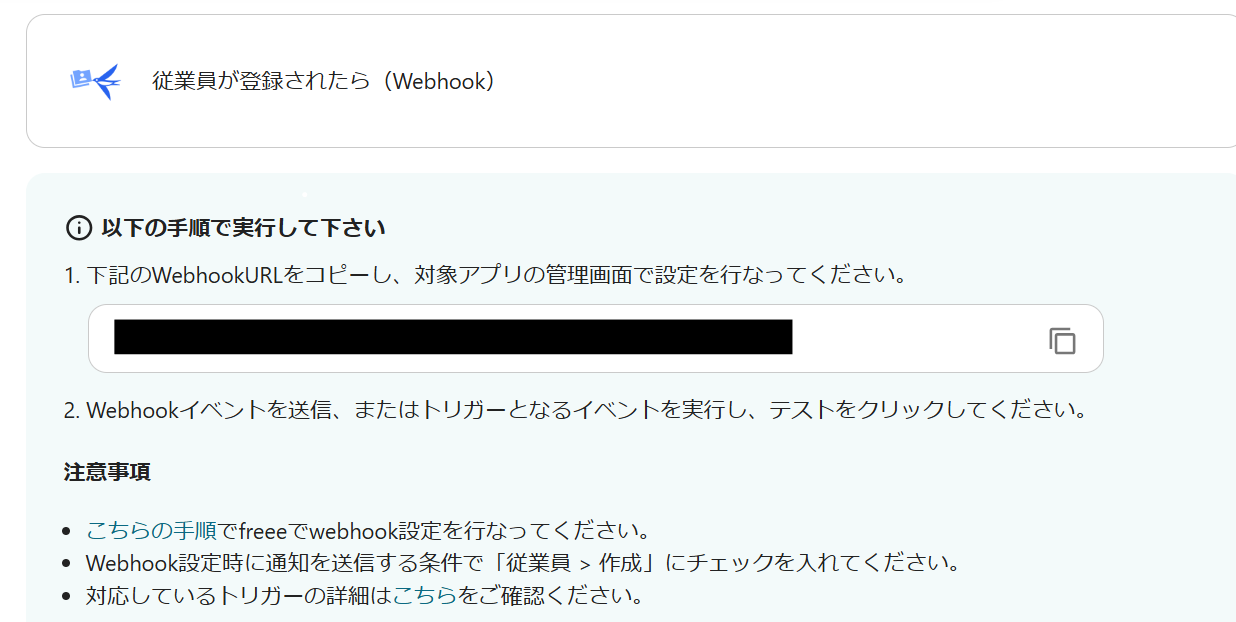
Webhookの設定が終わったら、以下のようなテスト従業員を登録しましょう。
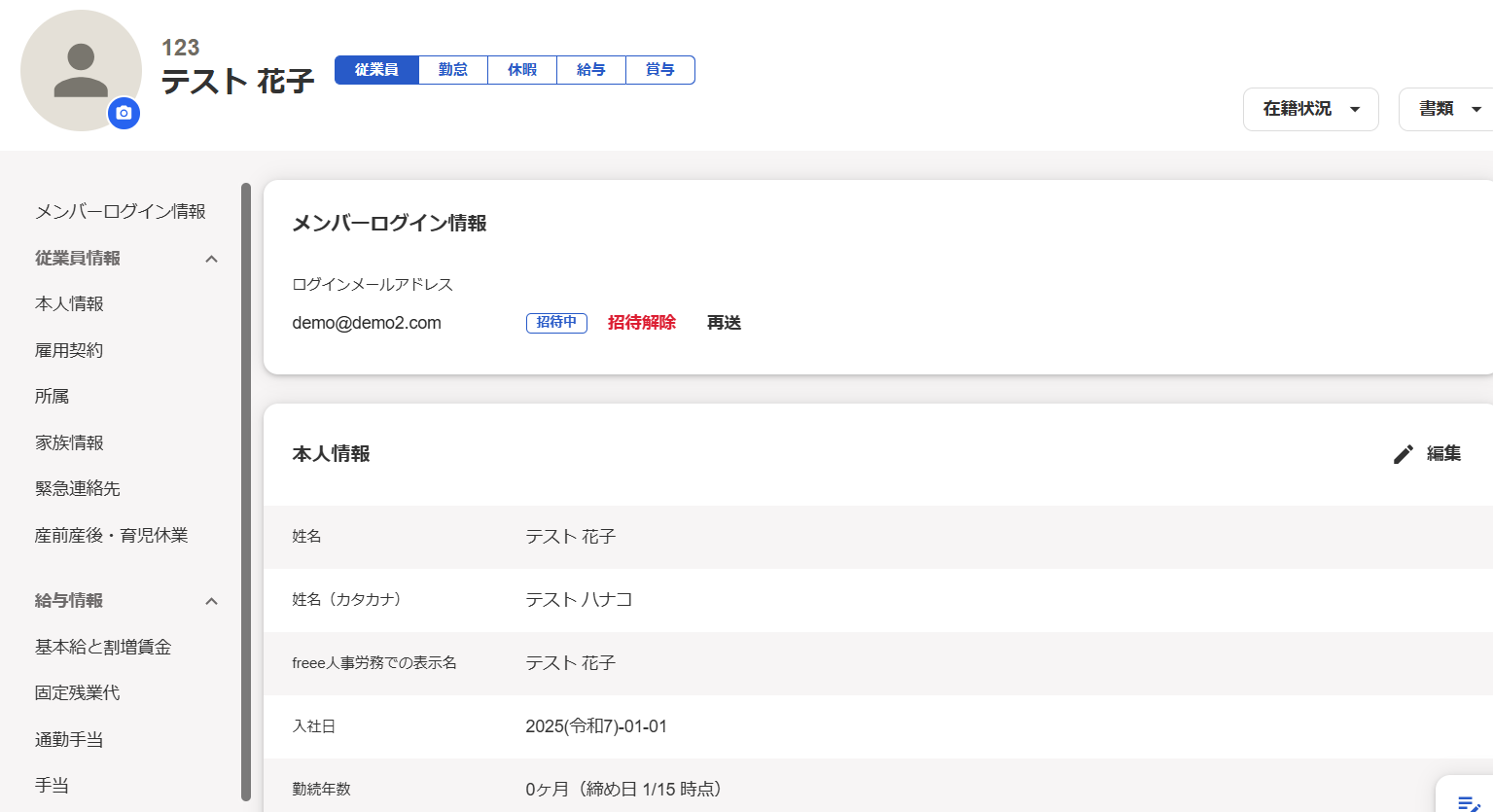
フローボットに戻り、テストを行います。
アウトプットに従業員情報が反映したら保存しましょう。
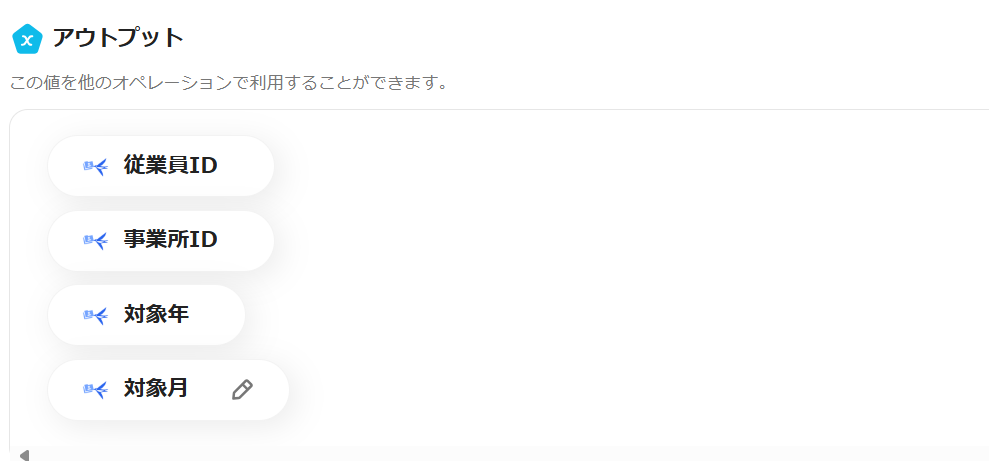
続いて「従業員情報の取得」をクリックします。
デフォルトから変更せず、テストします。
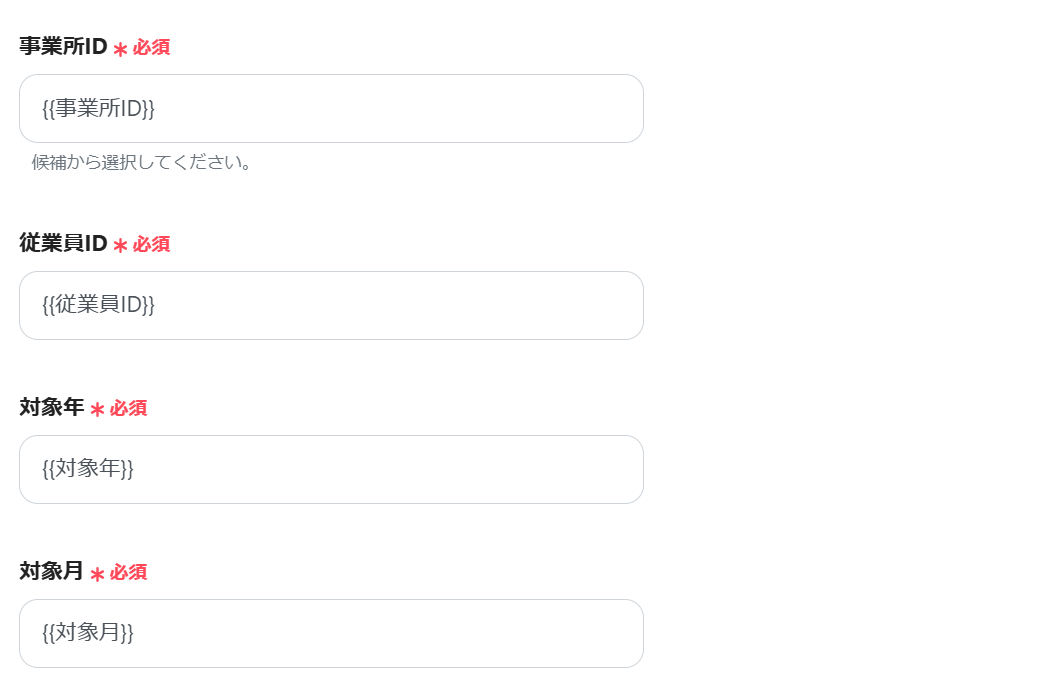
アウトプットに詳細が取得できたら保存しましょう。
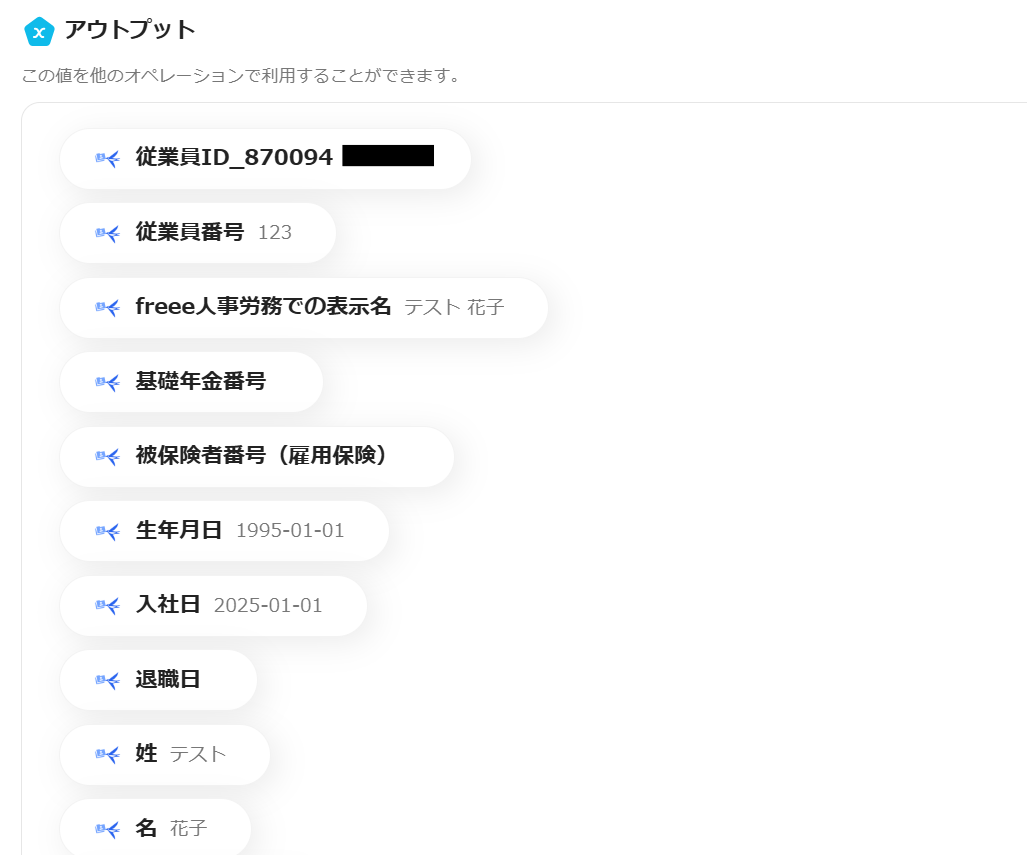
続いて「ユーザーを追加」をクリック。
こちらも、連携するアカウント情報を確認し、次に進みます。
必須項目をアウトプットから設定しましょう。
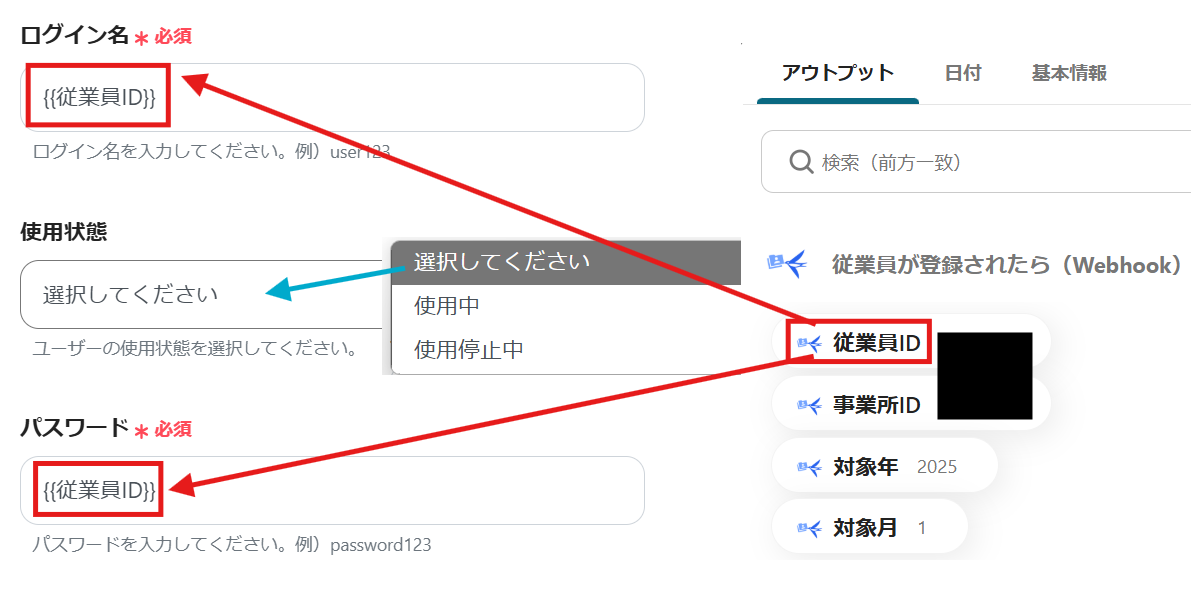
その他の項目もアウトプットから設定します。
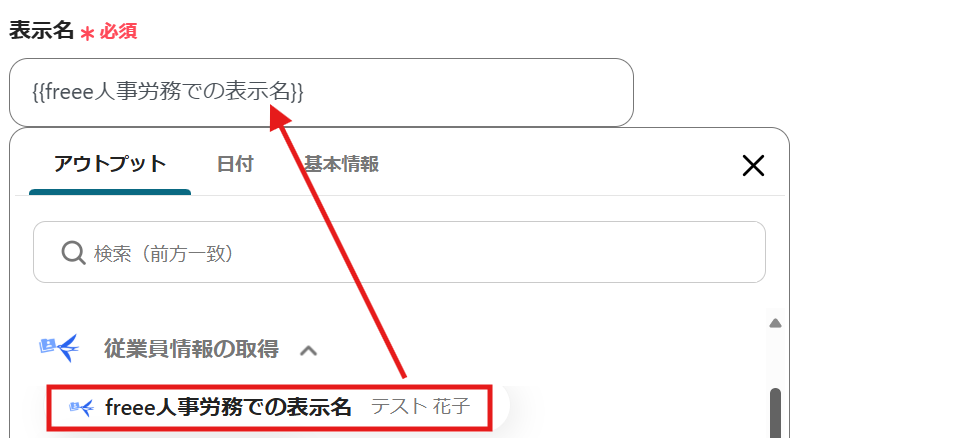
残りの項目は任意で設定してください。
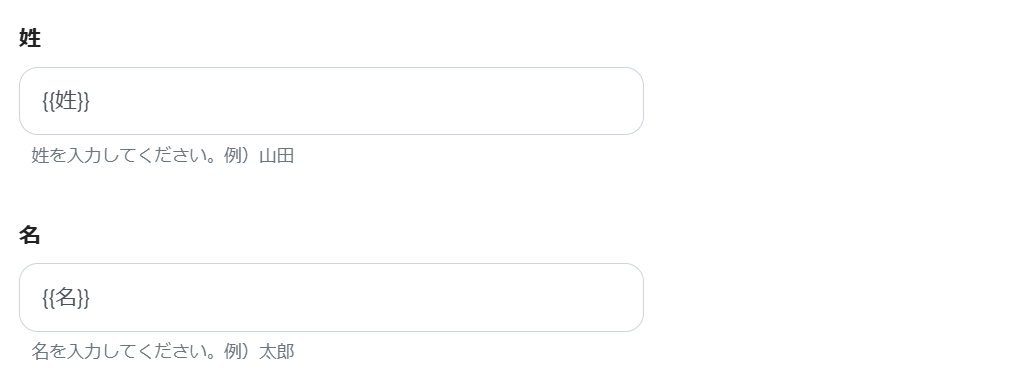
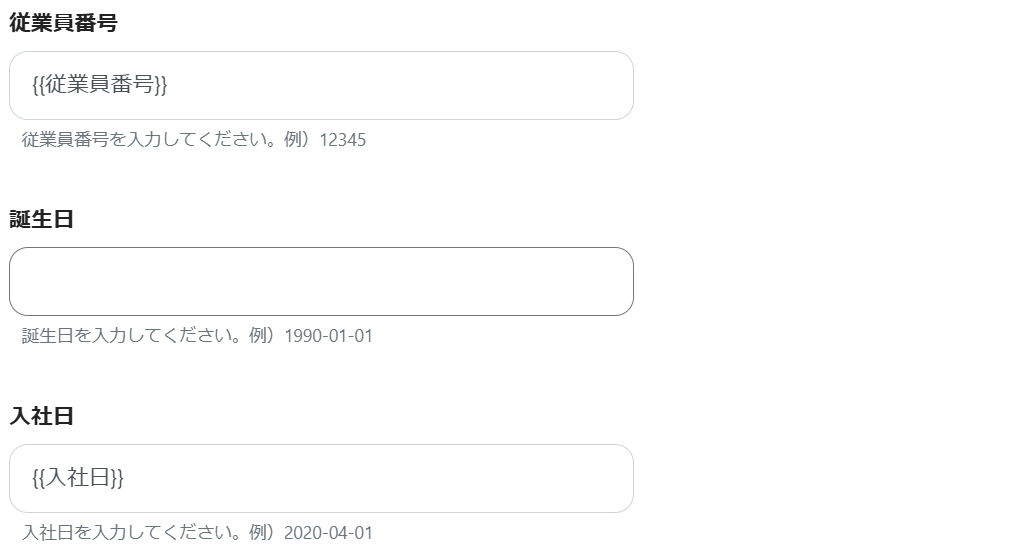
こちらもテストし、成功したら保存します。
続いて「ユーザーの利用サービスを更新」をクリックします。
次に進み、こちらも必須項目を設定します。
ログイン名=従業員IDとしたので、同じように選択します。
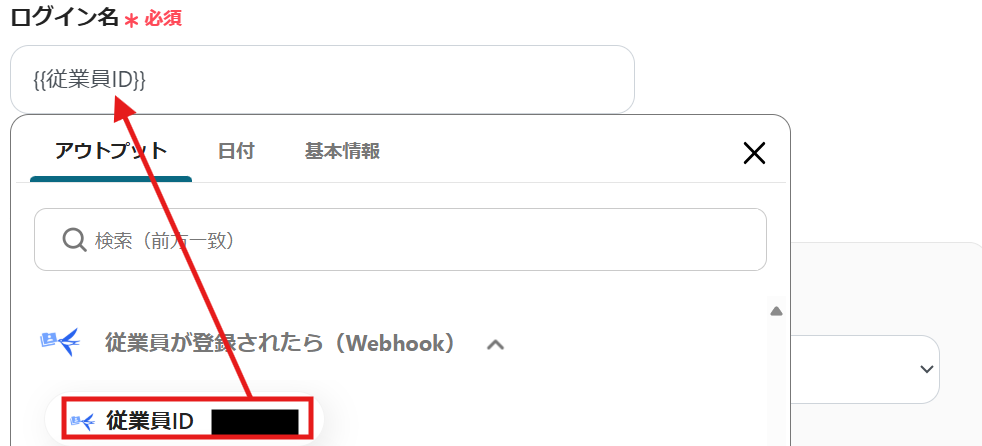
利用サービスはデフォルトで設定してありますが、選択肢に出てくるものであればカスタマイズして利用可能です。
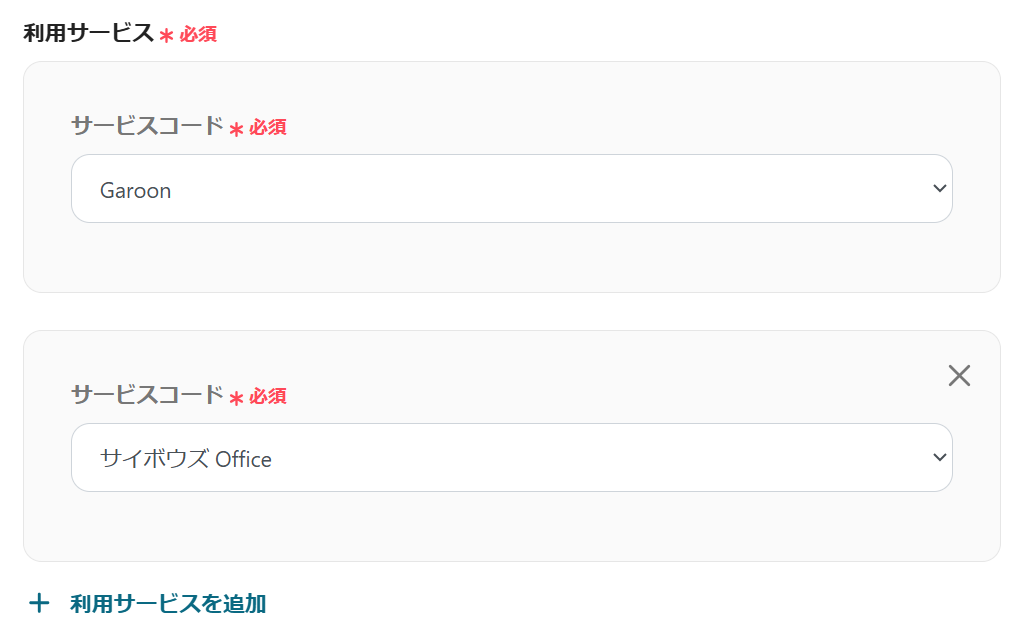
テストして成功したら保存します。
cybozu.com共通管理側で確認しましょう。
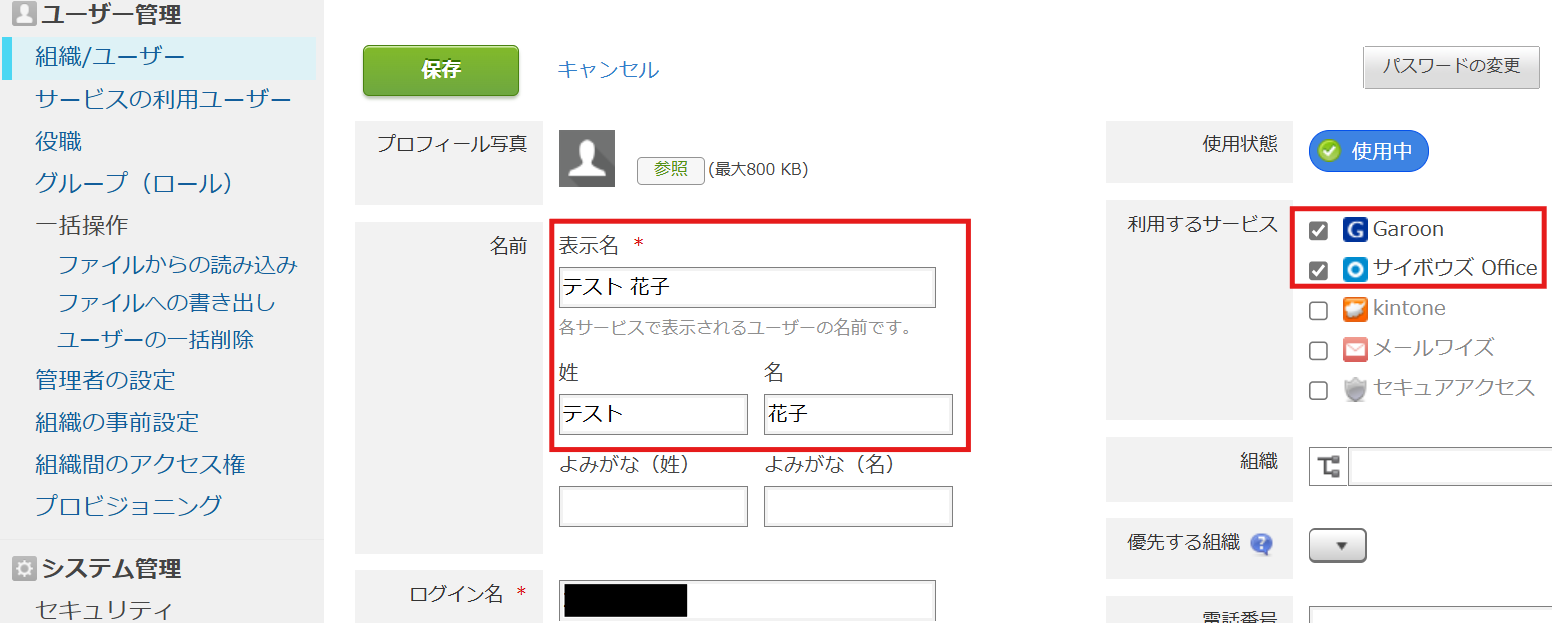
無事に登録されましたね。
最後にアプリトリガーをオンにして完了です。
今回使用したフローボットはこちら↓
その他にも、Yoomにはfreee人事労務・cybozu.com共通管理を使ったテンプレートがあるので、いくつかご紹介します!
1.freee人事労務の従業員情報が更新されたらcybozu.comの従業員管理表も更新するフローです。
こちらは従業員情報の更新版です。
情報変更があった際に、複数のサービスに何回も同じ情報を入力する作業を減らせます。
2.freee人事労務で従業員が登録されたらMicrosoft SharePointに従業員毎のフォルダを作成するフローです。
Microsoft SharePointに従業員ごとの資料を格納している場合、このフローが便利です。
新入社員の人数が多くなっても、自動化しておけば対応できますね。
3.freee人事労務で従業員情報が更新されたらSlackに通知するフローです。
従業員情報が更新されたかを手動で確認している方は、こちらが便利です。
更新されるたびに通知が届くので、後続業務がスムーズに進みますね。
今回は「freee人事労務で従業員が登録されたらGaroonやサイボウズ Officeのアカウントを付与する」フローボットを紹介しました。
freee人事労務とcybozu.com共通管理を連携することで、アカウント管理の手間を大幅に削減し、業務効率を向上させることが期待できます。
また、自動化によりヒューマンエラーを防ぎ、従業員のオンボーディングを円滑に進めることが可能です。
ぜひ本記事を参考に、freee人事労務とcybozu.com共通管理の連携を試してみてください。
